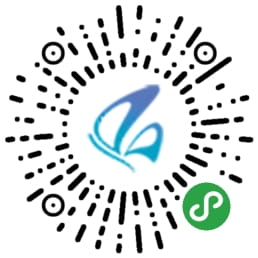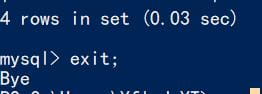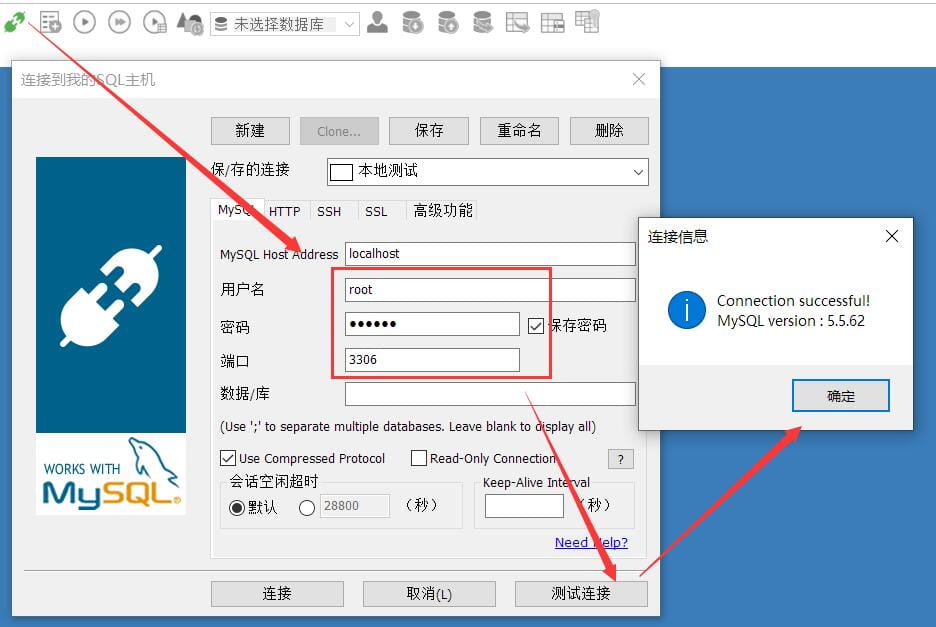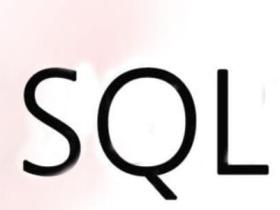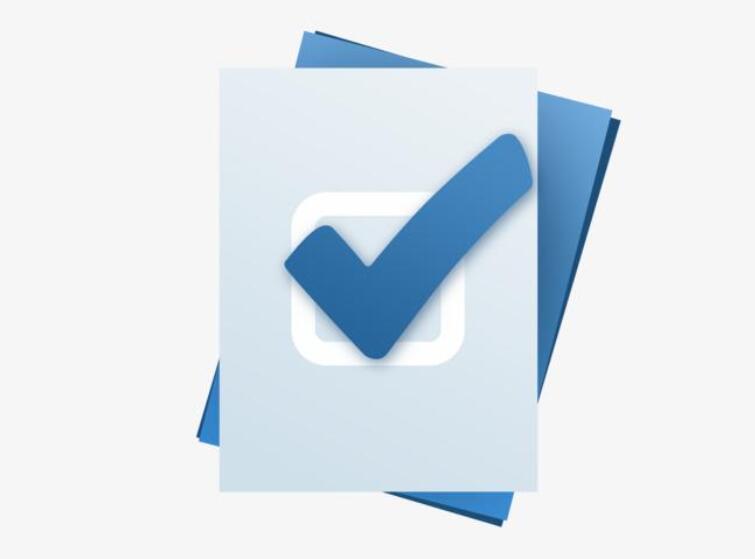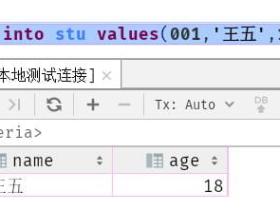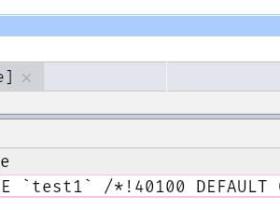按照《数据库基础操作:简介与安装》安装的方法,是不需要手动开启的。下面介绍下如何启动与登陆
文章源自亦枫博客-https://yflad.cn/2143.html
启动与停止
MySQL 的启动方式有两种:文章源自亦枫博客-https://yflad.cn/2143.html
1、通过服务的方式自动启动文章源自亦枫博客-https://yflad.cn/2143.html
此电脑 → 右键点击“管理” → 展开“服务和应用程序”,点击“服务” → 找到“MySQL”,右键点击“启动”或者“停止”文章源自亦枫博客-https://yflad.cn/2143.html
或者在 cmd运行中输入:services.msc,打开服务文章源自亦枫博客-https://yflad.cn/2143.html
文章源自亦枫博客-https://yflad.cn/2143.html
2、手动启动的方式文章源自亦枫博客-https://yflad.cn/2143.html
找到命令提示符,右键“以管理员身份运行”,打开命令界面,输入:文章源自亦枫博客-https://yflad.cn/2143.html
[code]net start mysql[/code]:启动文章源自亦枫博客-https://yflad.cn/2143.html
[code]net stop mysql[/code]:停止文章源自亦枫博客-https://yflad.cn/2143.html
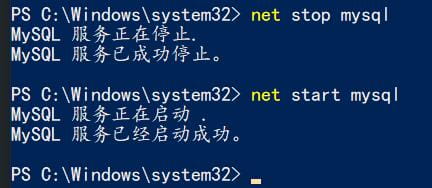 文章源自亦枫博客-https://yflad.cn/2143.html
文章源自亦枫博客-https://yflad.cn/2143.html
文章源自亦枫博客-https://yflad.cn/2143.html
登陆与退出
1、首先确定在环境变量path里是否有mysql的路径配置,如下:文章源自亦枫博客-https://yflad.cn/2143.html
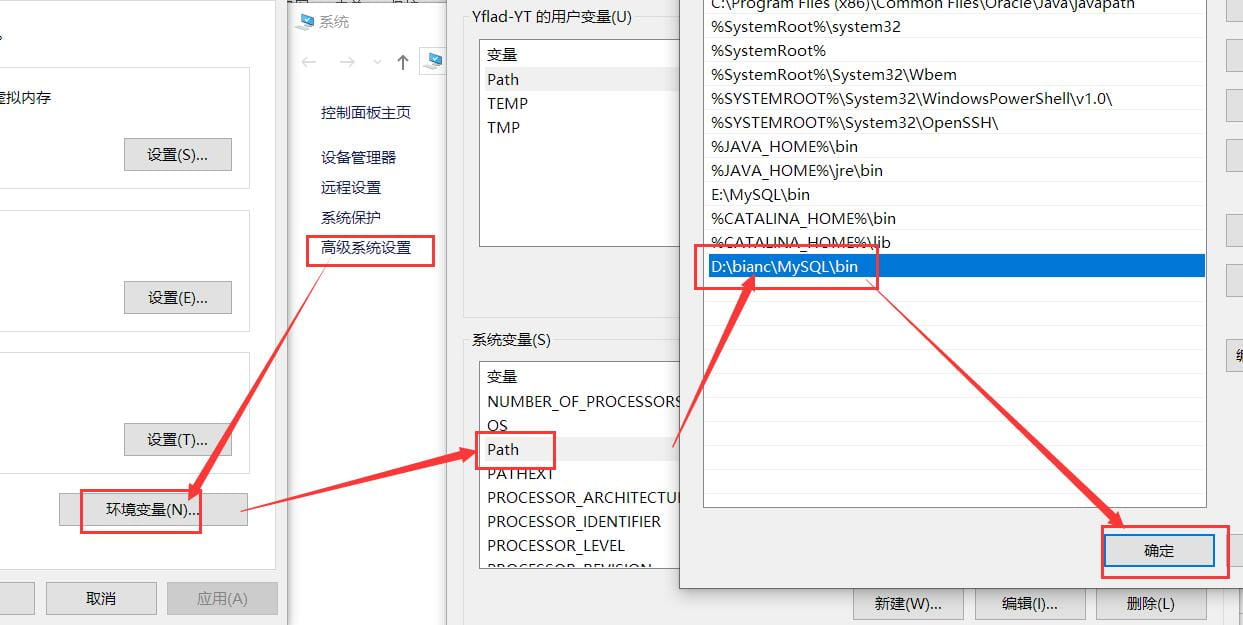 文章源自亦枫博客-https://yflad.cn/2143.html
文章源自亦枫博客-https://yflad.cn/2143.html
文章源自亦枫博客-https://yflad.cn/2143.html
2、win+R,输入“cmd”,打开命令界面,输入:文章源自亦枫博客-https://yflad.cn/2143.html
mysql -u你的用户名 -p你的mysql密码
出现如下界面,即可。文章源自亦枫博客-https://yflad.cn/2143.html
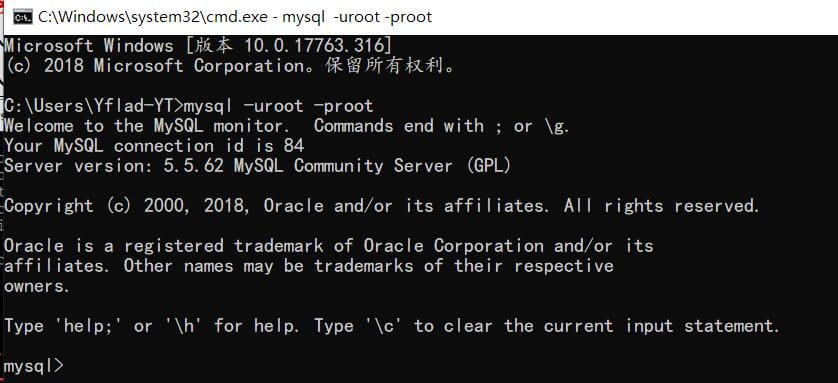 文章源自亦枫博客-https://yflad.cn/2143.html
文章源自亦枫博客-https://yflad.cn/2143.html
文章源自亦枫博客-https://yflad.cn/2143.html
3、显示数据库文章源自亦枫博客-https://yflad.cn/2143.html
show databases;
4、退出
exit;
密码的修改
mysqladmin -u root -p旧密码 password 新密码
例如:
mysqladmin -u root -proot password 123456
图形化管理工具 - SQLyog
SQLyog是业界著名的Webyog公司出品的一款简洁高效、功能强大的图形化MySQL数据库管理工具。使用SQLyog可以快速直观地让您从世界的任何角落通过网络来维护远端的MySQL数据库。
安装或解压后可直接运行主程序。安装如下图操作,最后点击连接即可